Slik stopper du Windows 11 oppdateringer som pågår

Les denne artikkelen for å lære enkle metoder for å stoppe Windows 11 oppdateringer som pågår. Du vil også lære hvordan du kan forsinke vanlige oppdateringer.
Vil du ikke at andre skal få tilgang til datamaskinen din mens du er borte? Prøv disse effektive måtene å låse skjermen i Windows 11.
Å låse skjermen på Microsoft Windows 11-datamaskinen er viktig for å beskytte dataene dine mot nysgjerrige blikk. Dette er spesielt sant på arbeidsplassen. Ingen du jobber med trenger å se det bildet fra da du kledde deg som Ulala fra Space Channel 5 for Halloween 2000. De fleste av oss foretrekker å låse skjermene våre hver gang vi forlater arbeidsplassen for å delta på et møte eller sladre om den fryktelige kjolen Trisha har på seg i dag.
Men visste du at det finnes flere forskjellige måter å låse skjermen på Windows 11? Det er riktig. I denne guiden vil jeg dele noen populære og enkle metoder for å låse skjermen i Windows 11. Du kan prøve hvilken som helst tilnærming her som du synes er mest praktisk for deg.
Innhold
Metode 1: Lås Windows 11-skjermen med tastatursnarvei
Det er antagelig den mest populære måten å låse datamaskinen din med Windows 11 skjermen, og sjansene er at du bruker denne metoden. Du gjettet riktig. Jeg snakker om låseskjerm-snarveien på Windows-datamaskiner. Den lar deg låse skjermen bare ved å trykke på to taster uten å måtte klikke rundt på skjermen eller gå gjennom menyene.
Snarveien er kombinasjonen av Windows + L taster. Du kan bruke denne snarveien fra hvilken som helst skjerm. Enten du surfer i filutforsker, lytter til en sang, strømmer en film online, eller redigerer et bilde, trykk på de nevnte tastene på tastaturet, så vil datamaskinen bli låst umiddelbart.
Metode 2: Lås skjerm fra startmenyen
En annen vanlig brukt metode for å låse skjermene i Windows 11-datamaskiner er å bruke låsealternativet fra startmenyen. Mange foretrekker dette alternativet da det er nesten likt det å slå av datamaskinen.
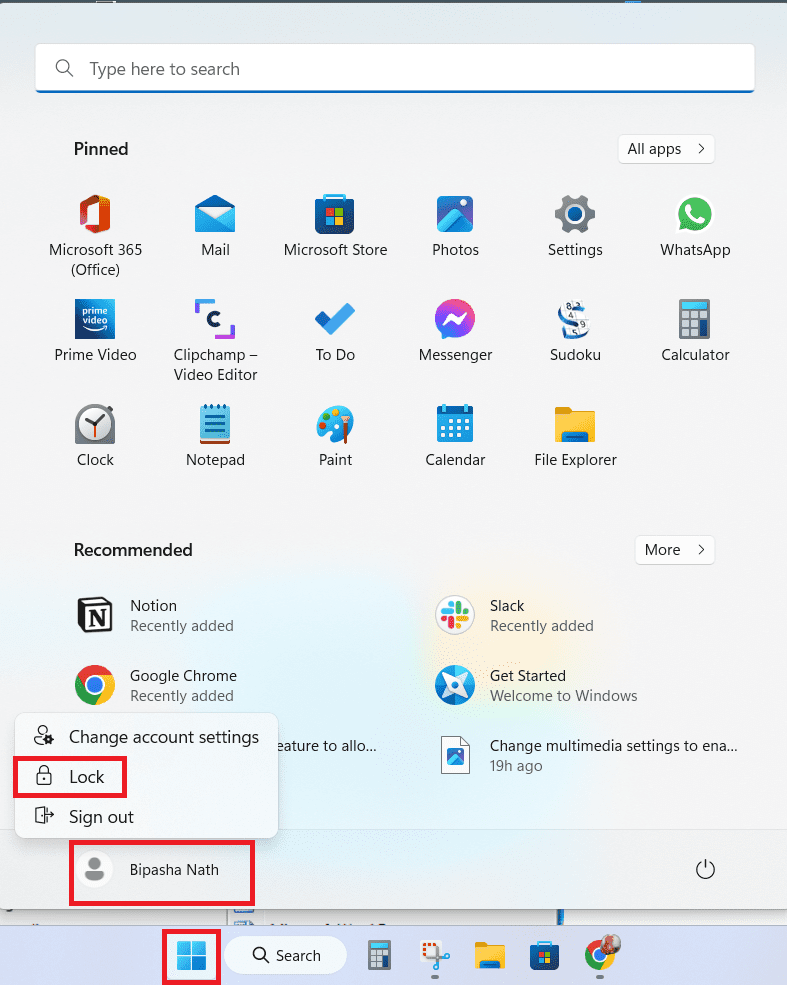
Metode 3: Gå til låseskjermen ved hjelp av Ctrl + Alt + Delete
Har du noen gang lagt merke til at det å trykke Ctrl + Alt + Delete tar deg til Windows-låseskjermen, som også har låsealternativet? Hvis du ikke har gjort det, se det neste gang du prøver denne tastekombinasjonen.
Fordelen med å bruke denne teknikken er at du kan bruke denne tastatursnarveien fra hvilken som helst skjerm, inkludert mens du ser på en film og umiddelbart trenger å låse datamaskinen. Her er de enkle trinnene du må følge hvis du vil låse datamaskinens skjerm fra denne Windows-menyen.
Metode 4: Automatisk lås skjermen med skjermbeskytter
Dette er en ekstremt nyttig metode for de som ofte sitter fast utenfor sin arbeidsplass i lengre tid enn forventet. I slike tilfeller kan du være sikker på at skjermen din blir låst hvis den forblir inaktiv i en forhåndsdefinert tid. Hva mer er, metoden innebærer å bruke ditt foretrukne bilde eller tekst som skjermbeskytter. Windows 11-brukere kan følge disse trinnene og aktivere skjermbeskytteren til å vises på låseskjermen etter en forhåndsdefinert tid.
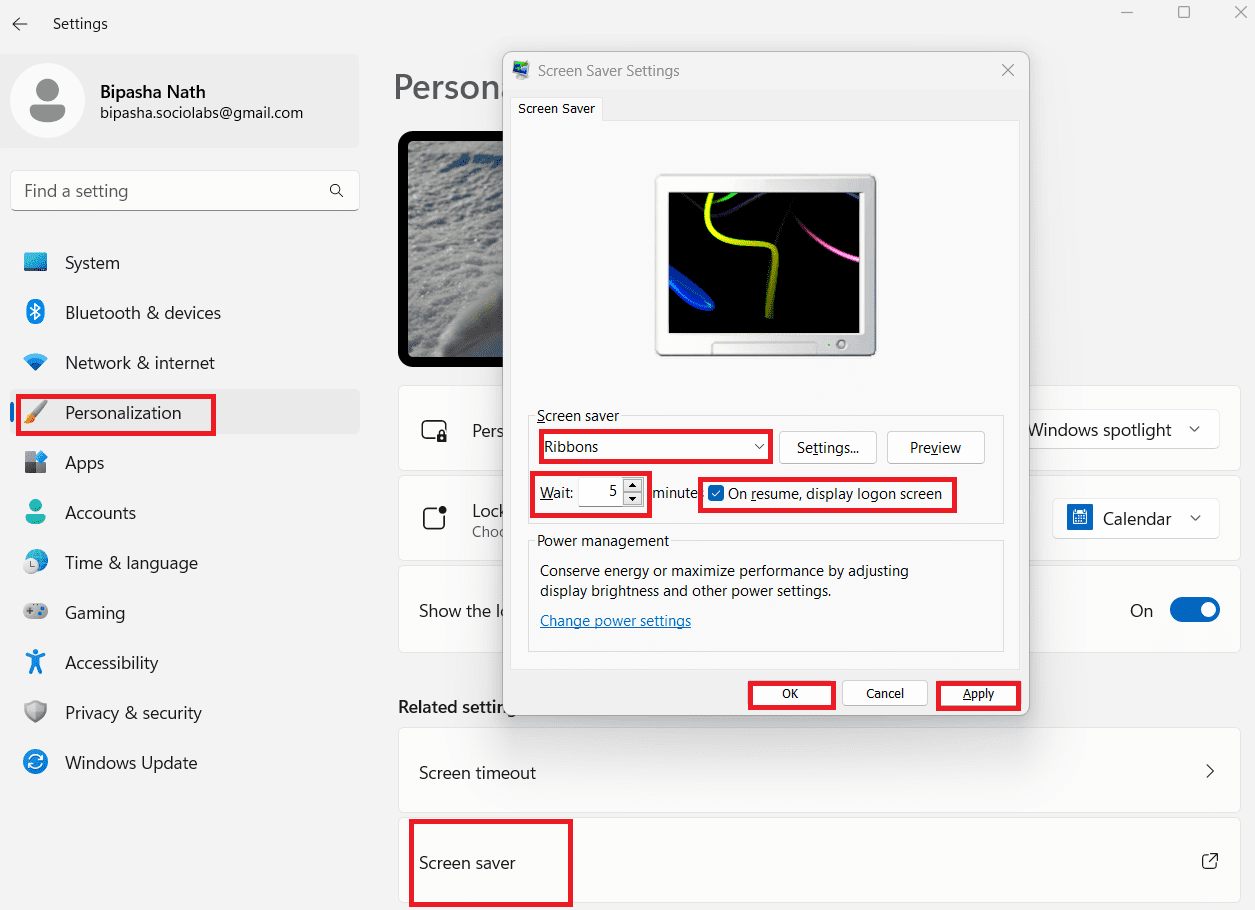
Metode 5: Lås skjerm med selvlagd snarvei
Hvis tastekombinasjoner er for mye for deg å håndtere, kan du lage en snarvei som låser skjermen din. Du kan plassere denne snarveien hvor som helst etter eget valg.
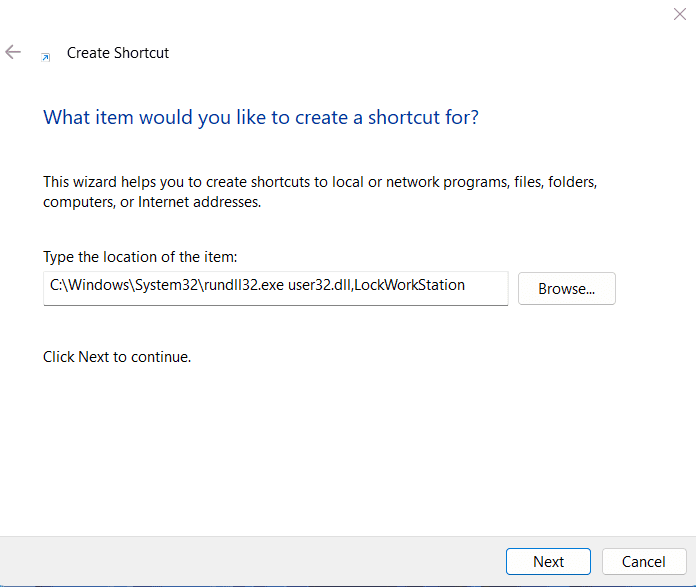
C:\Windows\System32\rundll32.exe user32.dll,LockWorkStation
Nå har du en skjermlåssnarvei som du kan dobbeltklikke på når du forlater skrivebordet ditt. Du kan til og med ta det et skritt videre og feste den til oppgavelinjen din. I så fall må du klikke på den én gang for å låse datamaskinens skjerm.
Metode 6: Lås skjerm med kommando-vinduet
Hvis du er en ekspert Windows-bruker eller liker å bruke kommando-vinduet for å utføre forskjellige oppgaver på datamaskinen, kan du bruke dette for å låse datamaskinens skjerm også. Ved å bruke dette tekstbaserte brukergrensesnittet kan du legge inn data via tastaturet og låse skjermen din i Windows 11. Her er trinnene du må følge for å låse skjermen med kommando-vinduet:
Rundll32.exe user32.dll,LockWorkStation
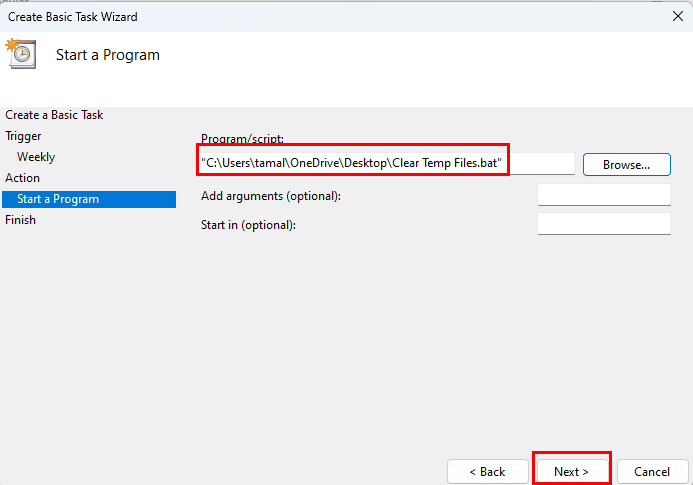
Metode 7: Bruk oppgavebehandling
Windows 11 oppgavebehandling lar deg overvåke og kontrollere forskjellige prosesser på datamaskinen din. Herfra kan du også låse skjermen i Windows 11. Mange av dere kan finne dette overraskende; men det kan gjøres med disse enkle trinnene:
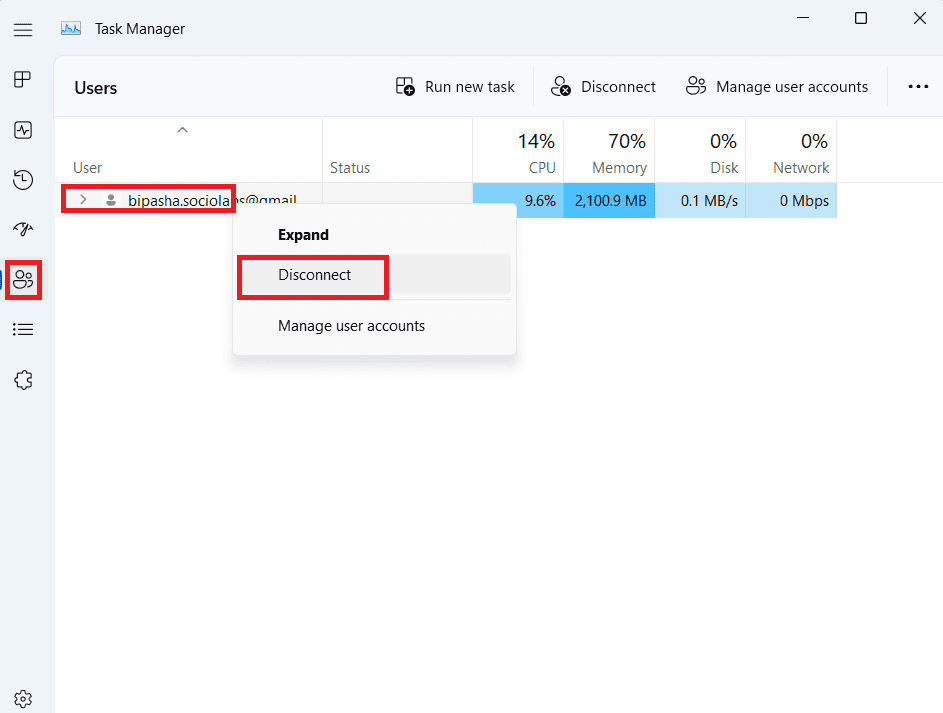
Metode 8: Bruk dynamisk lås-funksjonen for å låse skjermen
Du kan aktivere dynamisk låsfunksjon på din Windows 11 datamaskin. Denne funksjonen kan oppdage det svake signalet mellom Bluetooth-enheten din og datamaskinen. Når du parer din Windows 11-PC med en Bluetooth-enhet, blir systemet i stand til å oppdage om du er borte fra PC-en eller ikke.
For eksempel, hvis Bluetooth-enheten er mobiltelefonen din, og du tar med deg den enheten når du beveger deg bort fra datamaskinen. I så fall vil Bluetooth-signalet svekkes og datamaskinen din vil låses.
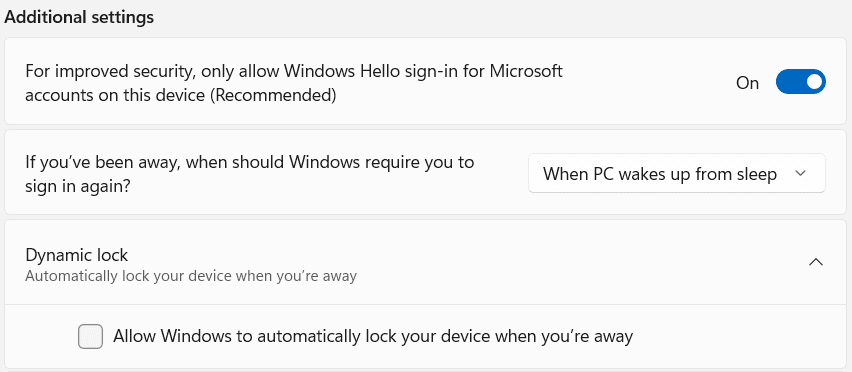
Konklusjon
Når du går bort fra datamaskinen på en kort pause eller trenger å forlate plassen din, er det å låse skjermen et bedre alternativ enn å slå av datamaskinen. Det tar mindre tid å låse opp en datamaskin enn å starte den mens det sikrer datamaskinens dataprivacy fra nysgjerrige øyne på kontoret ditt/delt arbeidsplass.
Det finnes flere måter å låse skjermen i Windows 11. Du kan følge trinnene nevnt i denne artikkelen for å låse datamaskinen din ved hjelp av noen av metodene. Hvilken synes du er den enkleste? Fortell oss i kommentarene. Glem heller ikke å dele denne artikkelen gjennom forskjellige sosiale medier med vennene og følgere dine.
Du kan også sjekke hvordan du tilpasser låseskjermen på Windows 11 og hva du skal gjøre når Windows 11 ikke viser låseskjermen.
Les denne artikkelen for å lære enkle metoder for å stoppe Windows 11 oppdateringer som pågår. Du vil også lære hvordan du kan forsinke vanlige oppdateringer.
Med Windows 11 kan du umiddelbart få tilgang til programmene eller applikasjonene du trenger ved å bruke funksjonen Feste til oppgavelinjen.
Finn ut hva du skal gjøre når Windows Taskbar ikke fungerer i Windows 11, med en liste over dokumenterte løsninger og feilsøkingstips som du kan prøve.
Vil du lære om Microsofts verktøy for fjernhjelp? Les videre for å finne ut hvordan du sender invitasjon til fjernhjelp og godtar en invitasjon.
Oppdag hva TPM 2.0 er, finn ut hvordan det gagner enheten din med Windows, og lær hvordan du slår det på med enkle trinn-for-trinn-instruksjoner.
Vil du ikke at andre skal få tilgang til datamaskinen din mens du er borte? Prøv disse effektive måtene å låse skjermen i Windows 11.
Vil du fjerne Windows-tjenester som du ikke ønsker på PC-en din med Windows 11? Finn her noen enkle metoder du kan stole på!
Finn ut hvordan du fikser feilkode 0x80070070 på Windows 11, som ofte vises når du installerer en ny Windows-oppdatering.
Finn ut om det er mulig å sette opp et vertikal oppgavefelt i Windows 11 og hvordan du kan justere oppgavefeltet på enheten din med Windows 11.
Er Start11 bedre enn Windows Oppgavelinjen? Se på noen av de viktigste fordelene Start11 har over Windows’ innebygde bar.
Trenger du å skrive ut eksternt til en nettverks tilkoblet skriver på kontoret eller et annet rom i huset? Finn ut hvordan du legger til skriver ved hjelp av IP-adresse i Windows 11.
Ønsker du å automatisere alle dine personlige og profesjonelle oppgaver på en Windows 11-PC? Lær her hvordan du oppretter oppgaver i Windows Oppgaveplanlegger.
Vi viser deg hvordan du løser et problem der skjermspareralternativene i Microsoft Windows 11 er grået ut.
En liste over steder hvor du trygt kan slette filer og mapper for å frigjøre plass på harddisken i Microsoft Windows 11.
Finn ut hvordan du deaktiverer og aktiverer PIN-koder i Windows 11, trinn for trinn, for å kontrollere hvordan du logger inn og får tilgang til enheten din.
Ønsker du å deaktivere Apple Software Update-skjermen og hindre den fra å vises på Windows 11-PC-en eller Mac-en din? Prøv disse metodene nå!
Er DRM-beskyttede musikk- og videofiler et problem for deg? Les videre for å lære hvordan du kan vite om en video- eller musikkfil har DRM eller ikke på Windows 11.
For å starte direkte til Windows skrivebordet, gå til kontoinnstillingene og deaktiver alternativet som sier at brukere må angi et brukernavn og passord.
Oppdag flere løsninger for Windows 11 aktiveringsfeil hvis du har problemer med Windows 11 aktiveringsnøkkelen din.
Oppdag hvordan du enkelt og raskt kan aktivere mørk modus for Skype på din Windows 11-datamaskin på mindre enn ett minutt.
Det er mange grunner til at den bærbare datamaskinen din ikke kan koble til WiFi, og det finnes derfor mange måter å fikse feilen på. Hvis den bærbare datamaskinen din ikke kan koble til WiFi, kan du prøve følgende måter å fikse dette problemet på.
Etter at brukere har opprettet en USB-oppstart for å installere Windows, bør de sjekke USB-oppstartens ytelse for å se om den ble opprettet eller ikke.
Flere gratisverktøy kan forutsi diskfeil før de skjer, noe som gir deg tid til å sikkerhetskopiere dataene dine og erstatte disken i tide.
Med de riktige verktøyene kan du skanne systemet ditt og fjerne spionprogrammer, reklameprogrammer og andre skadelige programmer som kan lurke på systemet ditt.
Når en datamaskin, mobilenhet eller skriver prøver å koble til en Microsoft Windows-datamaskin over et nettverk, kan for eksempel feilmeldingen «nettverksbanen ble ikke funnet» – feil 0x80070035 – vises.
Blåskjerm (BSOD) er en vanlig og ikke ny feil i Windows når datamaskinen opplever en alvorlig systemfeil.
I stedet for å utføre manuelle og direkte tilgangsoperasjoner på Windows, kan vi erstatte dem med tilgjengelige CMD-kommandoer for raskere tilgang.
Som med Windows 10 kan du også bruke tredjepartsprogramvare for å gjøre oppgavelinjen i Windows 11 gjennomsiktig.
Etter utallige timer med bruk av den bærbare datamaskinen og stasjonære høyttaleroppsettet fra universitetet, oppdager mange at noen smarte oppgraderinger kan gjøre den trange studentboligen om til det ultimate strømmesenteret uten å tømme bankkontoen.
En bærbar PCs berøringsplate er ikke bare til for å peke, klikke og zoome. Den rektangulære overflaten støtter også bevegelser som lar deg bytte mellom apper, kontrollere medieavspilling, administrere filer og til og med se varsler.


























